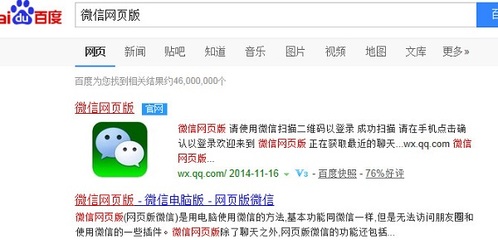做好砂岩质感贴图并不难。
PS教程如何学精→砂岩质感贴图制作。――工具/原料psPS教程如何学精→砂岩质感贴图制作。――方法/步骤
PS教程如何学精→砂岩质感贴图制作。 1、
打开ps软件。
PS教程如何学精→砂岩质感贴图制作。 2、
选择菜单栏中文件的【文件】,【新建】命令,在【新建】对话框设置参数点击确定如图。
PS教程如何学精→砂岩质感贴图制作。 3、
按d键背景色和前景色默认状态。
PS教程如何学精→砂岩质感贴图制作。 4、
在菜单栏中【滤镜】,【渲染】,【云彩】命令,按ctrl+f组合键执行多次。
PS教程如何学精→砂岩质感贴图制作。_砂岩贴图
PS教程如何学精→砂岩质感贴图制作。 5、
在菜单栏中【滤镜】,【素描】,【基底凸现】命令,接着弹出【基底凸现】对话框设置各参数,如图。
PS教程如何学精→砂岩质感贴图制作。 6、
在菜单栏中【图像】,【调整】,【色相,饱和度】命令,接着弹出【色相,饱和度】对话框设置各参数,如图。
PS教程如何学精→砂岩质感贴图制作。 7、
在菜单栏中【滤镜】,【锐化】,【usm锐化】命令,接着弹出【usm锐化】对话框设置各参数,如图。
PS教程如何学精→砂岩质感贴图制作。_砂岩贴图
PS教程如何学精→砂岩质感贴图制作。 8、
最后一步保存就可以了。

 爱华网
爱华网